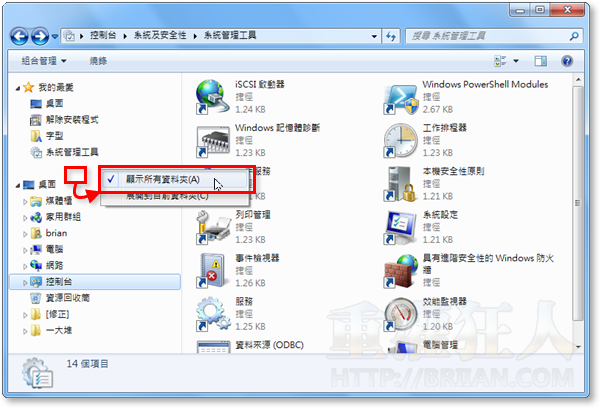在Windows 7作業系統中,改良了檔案總管(資料夾)視窗的部份介面,在資料夾視窗左邊的側邊欄中,除了用比較簡單易懂的分類來顯示各種常用的資料夾捷徑之外,還可以讓使用者自行設定資料夾的「我的最愛」,把最常用的資料夾捷徑放在最顯眼的「我的最愛」清單中,方便隨時取用。(整個設計概念跟Mac很像)
除此之外,,
使用方法:
第1步 開啟資料夾視窗,在左邊的側邊欄任意空白處按一下滑鼠右鍵,再點選「顯示所有資料夾」。
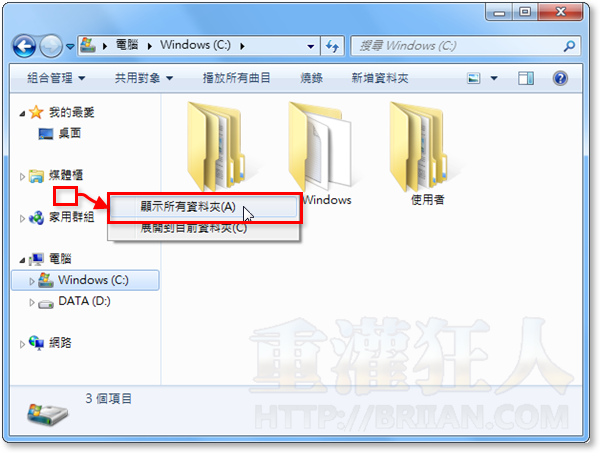
第2步 此時,包含「控制台」在內的全部常用資料夾都會自動顯示在左邊的側邊欄裡。
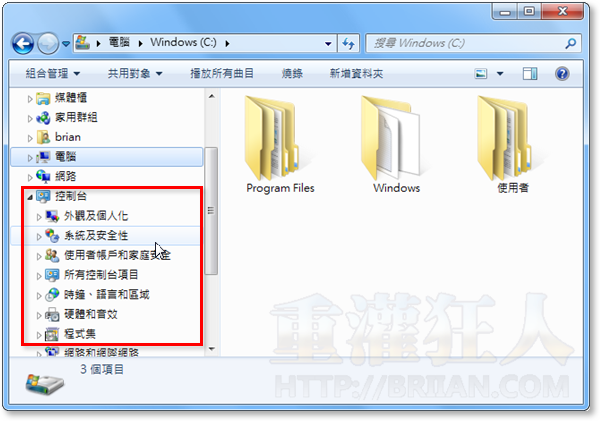
第3步 如果你不喜歡側邊欄裡面有太多東西,只希望將常用的功能或資料夾拉到「我的最愛」清單裡面用的話,可以將控制台或其他常用資料夾裡的功能捷徑或資料夾捷徑拉到「我的最愛」選單裡。
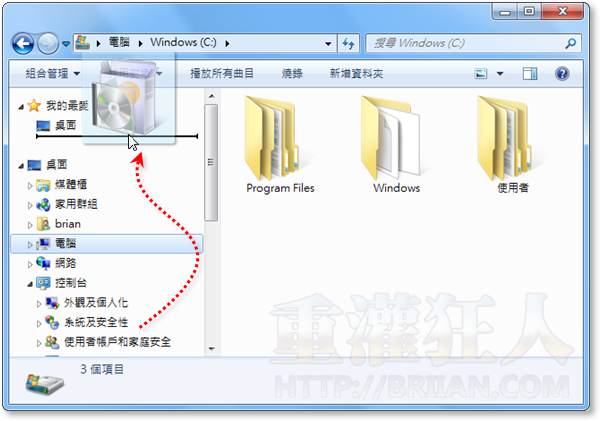
第4步 設定好之後,再在側邊欄任意空白處按右鍵、點「顯示所有資料夾」,取消顯示全部資料夾。
第5步 如圖,設定好之後,側邊欄又可恢復清爽的介面,還多了許多常用的選單與功能。(請依自己的需求調整)